El componente más importante y peligroso de cualquier PC es el disco duro. Peligroso, no por ningún riesgo físico, sino por los datos que contiene. Información de privacidad, documentos importantes, imágenes confidenciales… potencialmente lo tiene todo. Por eso es importante borrar de forma segura cualquier disco duro que ya no esté usando.
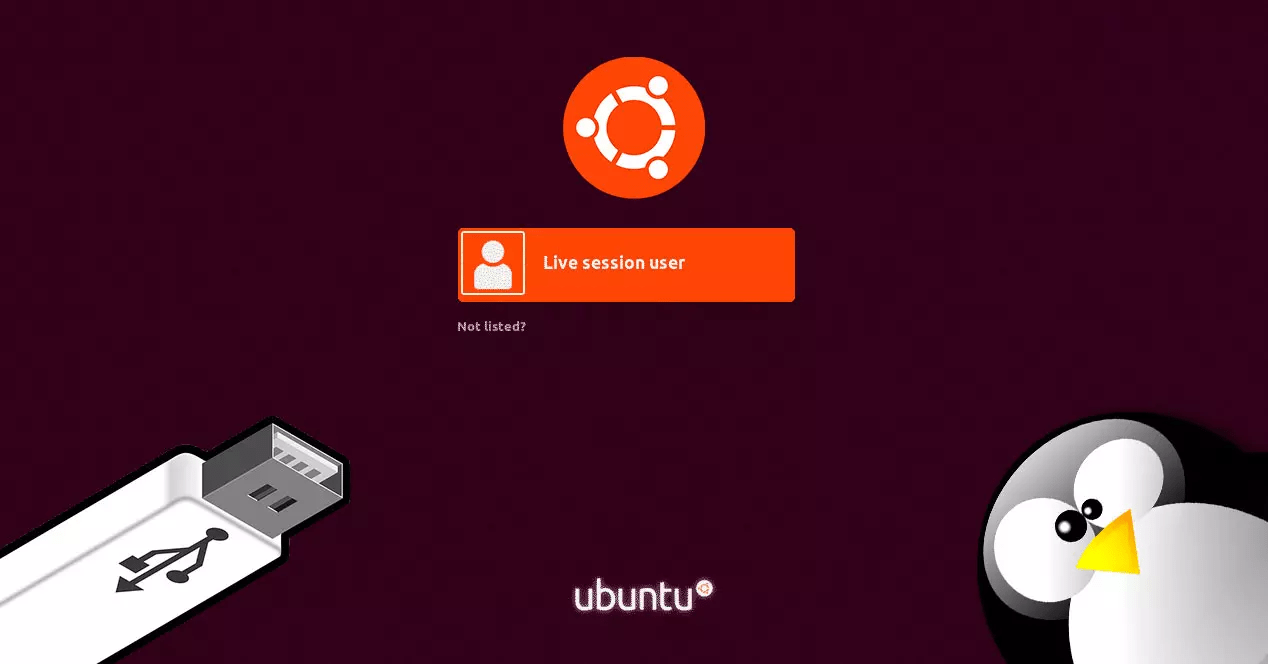
Sin embargo, no confíe en las herramientas básicas de formato incluidas con su sistema operativo. En la mayoría de los casos, estas herramientas en realidad no borrarán los datos, lo que permitirá recuperar sus archivos. Puede lidiar con este problema llenando a cero un disco duro, sector por sector. Aquí se explica cómo llenar a cero un disco duro utilizando un entorno en vivo de Linux.
¿Por qué debería llenar un disco duro a cero?
Algunos términos técnicos son bastante ambiguos, pero cero relleno significa exactamente eso. De principio a fin, el almacenamiento de su disco duro se llena de ceros, borrando cualquier rastro de archivos anteriores debajo.
Este método para formatear un disco duro es extremadamente efectivo, especialmente si pone a cero un disco varias veces para eliminar cualquier posible rastro de sus archivos. Son posibles otros métodos, como llenar la unidad con caracteres aleatorios, en lugar de ceros, pero el efecto es el mismo.
Un disco duro lleno a cero es un disco vacío, lo que hace imposible (o casi imposible) que alguien recupere sus datos. Si se está preguntando si esto es necesario, aquí hay un escenario de ejemplo.
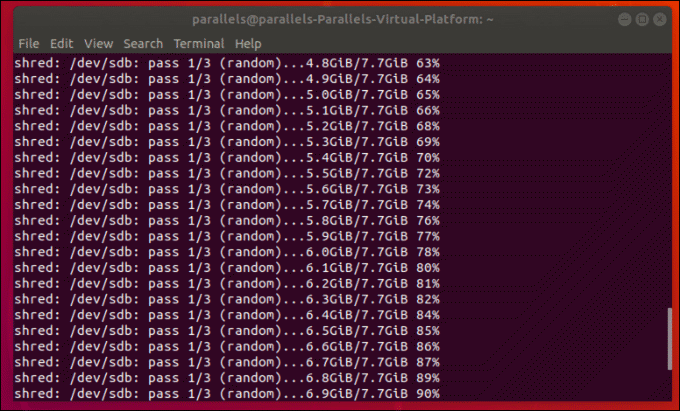
Vende una PC de segunda mano, formatea la unidad en el proceso, pero solo elige realizar un formateo rápido. El comprador ejecuta la recuperación de datos en el disco duro y, en el proceso, adquiere sus fotos familiares, contraseñas de texto sin formato, documentos de identidad importantes y más.
Si llena a cero un disco duro, elimina este riesgo por completo. Si bien puede tardar algunas horas en completarse, puede ahorrarle problemas importantes en el futuro.
Creación de un entorno vivo de Linux
Limpiar un disco duro, por diseño, significa que no le quedará un sistema operativo para ejecutar. Con eso en mente, deberá usar un DVD en vivo o USB de Linux para permitirle llenar un disco duro a cero.
Estos son entornos portátiles de Linux que le permiten probar las distribuciones antes de instalarlas, pero las usaremos para un propósito ligeramente diferente. Casi todas las distribuciones de Linux (y los entornos USB/Live CD suministrados) incluyen el software que necesita para llenar un disco duro a cero.
Alternativamente, puede conectar su disco duro a otra PC que ejecute Linux, aunque el uso de un entorno en vivo de Linux evita que borre accidentalmente el disco equivocado.
Puede usar los entornos en vivo de Linux preconstruidos que ofrecen las distribuciones comunes como Ubuntu o Debian, o crear los suyos propios usando el creador de Linux Live USB. Para esta guía, utilizaremos el entorno en vivo de Linux de una de las distribuciones de Linux más populares, Ubuntu.
- En otra PC, o antes de limpiar su disco, diríjase al sitio web de Ubuntu y descargue el archivo ISO que contiene la última versión de escritorio. Puede ser la versión más reciente o la versión de soporte a largo plazo.
- Una vez descargado, deberá copiar el contenido de su archivo ISO en un DVD o unidad USB. Si está utilizando una unidad USB, descargue e instale balenaEtcher para permitirle hacer esto en Linux, macOS o Windows. El resto de esta sección asumirá que está utilizando una unidad USB para su entorno en vivo de Ubuntu.
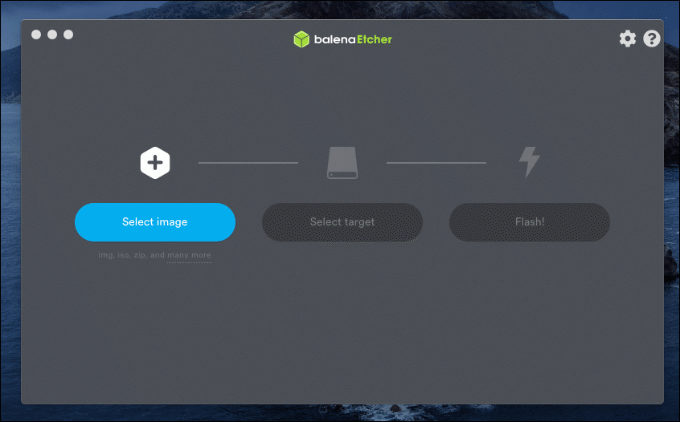
- Abra balenaEtcher y haga clic en Seleccionar imagen, seleccionando la ISO de Ubuntu en el proceso. Haga clic en Seleccionar destino y seleccione su unidad USB. Una vez que haya seleccionado ambos, haga clic en Flash para comenzar a copiar los archivos ISO de Ubuntu en su unidad.
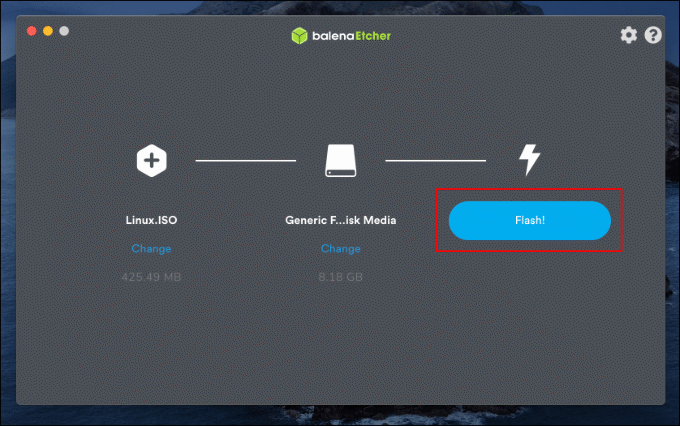
- Una vez que balenaEtcher haya terminado de copiar los archivos a su unidad USB, retire la unidad de manera segura y luego reinicie su PC. En la pantalla de carga de Ubuntu, seleccione Probar Ubuntu sin instalar.
Esto iniciará el entorno en vivo de Ubuntu, listo para que comience a poner a cero su disco duro.
Usando triturar para llenar cero un disco duro en Linux
El comando shred en Linux es un comando especializado que borrará de forma segura su disco. Una vez que su entorno en vivo de Linux se haya iniciado (o una vez que haya cambiado a una instalación de Linux separada), puede ejecutar este comando desde la terminal para comenzar.
Primero, deberá identificar el disco duro correcto para borrar. Abra una ventana de terminal (presione Ctrl+Alt+T en su teclado) y escriba sudo fdisk -l tol lista de todos los dispositivos de almacenamiento adjuntos. Ubique su disco duro, tomando nota de la etiqueta del dispositivo (por ejemplo, /dev/sda).
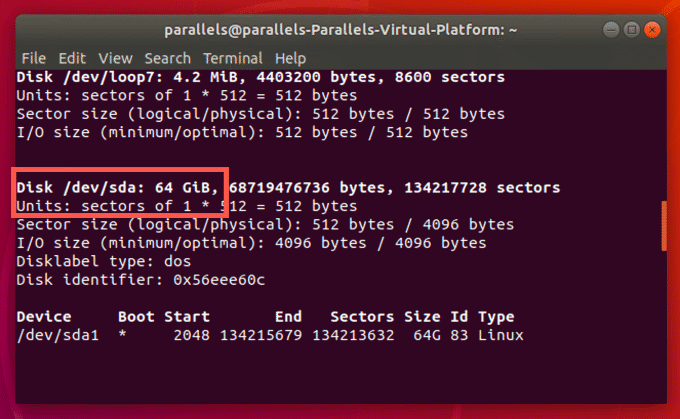
A continuación, deberá ejecutar el comando shred. Puede personalizar la trituración para realizar varias pasadas, lo que significa que llenará su disco a cero varias veces.
Escriba sudo shred -n 2 -z -v /dev/sda, donde -n es el número de pasadas, -z pondrá a cero su unidad y -v mostrará el progreso de la trituración a medida que funciona.
Asegúrese de usar la etiqueta de unidad correcta, reemplazando /dev/sda con la suya propia. ¡No hay segundas oportunidades!
Los propietarios de SSD deben usar menos pases, especialmente si desea reutilizar la unidad. Si ese es el caso, establezca el indicador -n en 1, usando el comando sudo shred -n 1 -z -v /dev/sda y reemplazando /dev/sda con la etiqueta de dispositivo correcta.
Una vez que esté listo para comenzar, presione enter para iniciar el proceso.
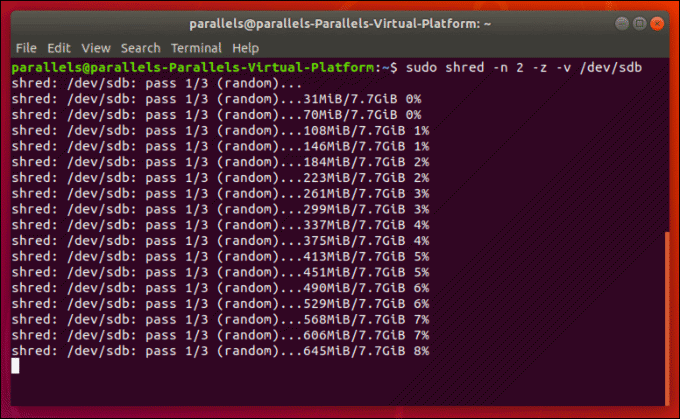
Tomará algún tiempo para que el comando triturar ponga a cero su disco duro, especialmente si está ejecutando varias pasadas. Cuanto más grande sea la unidad, más tiempo tardará el proceso en completarse. También dependerá de los recursos del sistema disponibles en su PC, así como de la velocidad de su disco duro.
Una vez que shred termine de realizar un formato de relleno cero en su disco, estará vacío. A continuación, puede volver a utilizarlo o desecharlo, según sus propias necesidades.
Borre o destruya los discos duros excedentes
Si no tiene un plan en mente para su almacenamiento no utilizado, necesita uno. Ya sea que rellene a cero o taladre, saber cómo destruir de manera segura un disco duro puede darle tranquilidad, asegurando que sus datos estén a salvo de que otros los roben.
Es bastante difícil recuperar archivos de un disco duro dañado o destruido, pero sin duda puede intentarlo. Puede intentar extraer archivos de un disco duro muerto si falla inesperadamente, aunque siempre es mejor hacer una copia de seguridad de sus archivos más importantes.








